Google Spreadsheet merupakan layanan dokumen dari Google Inc. yang dapat digunakan secara gratis alias tanpa lisensi berbayar.
Berhubung aplikasi ini dikembangkan oleh Google, pasti Anda mengira bahwa aplikasi ini tidak dapat digunakan ketika Anda sedang offline atau tidak memiliki koneksi internet.
Google Spreadsheet sendiri ternyata dapat digunakan secara offline.
Jadi Anda tidak perlu khawatir ketika harus bekerja, namun koneksi internet tidak mendukung.
Agar Google Spreadsheet dapat digunakan secara offline Anda harus mengaturnya sedemikian rupa, karena fitur ini tidak aktif secara default.
Terdapat beberapa cara agar Anda dapat menggunakan Google Spreadsheet secara offline.
Penasaran bagaimana caranya Google Spreadsheet dapat bekerja secara offline?
Berikut penjelasannya!
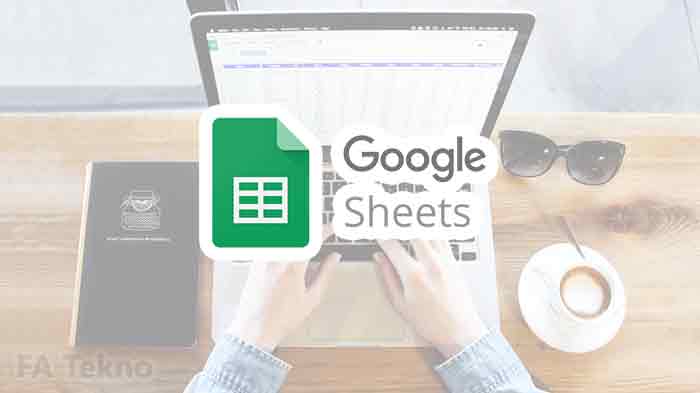
Syarat Sebelum Menggunakan Google Spreadsheet Secara Online
Terdapat beberapa syarat yang harus dipenuhi sebelum Anda dapat menggunakan Google Spreadsheet secara offline, yaitu perangkat Anda harus terhubung ke internet, browser yang Anda gunakan adalah Google Chrome, jangan menggunakan incognito mode (penjelajah rahasia), dan memiliki ruang penyimpanan yang cukup dalam perangkat yang Anda gunakan.
Install Penjelajah Google Chrome
Syarat utama Anda dapat menggunakan Google Spreadsheet secara offline adalah menggunakan penjelajah Google Chrome.
Pastikan Anda menginstalnya terlebih dahulu, jika pada komputer belum terdapat Google Chrome.
Selain itu, pastikan bahwa Google Chrome yang digunakan merupakan versi yang terbaru.
Membuka Google Drive
Bukalah Google Drive pada Google Chrome Anda, lalu login.
Setelah Anda berhasil login carilah menu settings.
Pilih general, lalu centang pada bagian Offline (create, open and edit your recent Google Docs, Sheets, and Slides files on this device when offline).
Pilih Done.
Mengaktifkan Google Spreadsheet Secara Offline
Bukalah Google Sheets pada komputer Anda yaitu dengan menuliskan docs.google.com/spreadsheets.
Pilih Settings dan centang pada bagian Offline.
Setelah itu Anda harus menginstal Drive Chrome web app, aplikasi ini akan terinstal pada Google Chrome.
Dilanjutkan dengan menekan tombol “Enable Offline” fitur tersebut merupakan fitur yang digunakan untuk mendownload file dalam Google Drive ke komputer.
Prosesnya tergantung dengan besar file yang Anda miliki.
Namun ketika ruang penyimpanan kurang, Anda dapat memilih beberapa file saja yang ingin disimpan.
Pertama, pilih file yang ingin Anda simpah secara offline.
Pilih menu lainnya.
Klik Tersedia Offline, sehingga Anda dapat membuka ataupun mengedit file tersebut saat offline.
Pada menu pengaturan Google Drive, saat Anda mengaktifkan sinkronisasi offline maka pengeditan secara offline diaktifkan.
Mengedit File
Ketika ingin mengedit file dalam Google drive Anda, meskipun tidak terhubung dengan internet Anda tetap bisa melakukannya.
Google Drive akan mendeteksi apakah Anda bekerja secara offline ataupun online.
Jadi tidak akan terjadi penumpukan file saat pengeditan offline dan online.
Cara untuk mengetahui apakah Anda bekerja secara offline atau online adalah dengan memilih salah satu file pada Google Drive Anda.
Ikon petir dalam file tersebut berarti Anda bekerja secara offline.
Menggunakan Google Spreadsheet Secara Offline Melalui Smartphone
Selain menggunakan komputer, fitur offline juga dapat digunakan untuk smartphone.
Menggunakan smartphone dinilai lebih mudah daripada menggunakan komputer untuk mengaktifkan fitur ini.
Pertama, pada smartphone Anda buka aplikasi Google Spreadsheet.
Lalu pilihlah file yang ingin Anda gunakan secara offline.
Setelah itu pilih lainnya, klik available offline.
Maka file yang Anda pilih tersebut sudah tersedia secara offline.
Tertarik mengetahui lebih jauh mengenai spreadsheet?
Simak artikel Kupas Tuntas Teknologi Spreadsheet.
Itulah beberapa cara dan langkah-langkah agar Anda dapat menggunakan Google Spreadsheet secara offline.
Selamat mencoba!